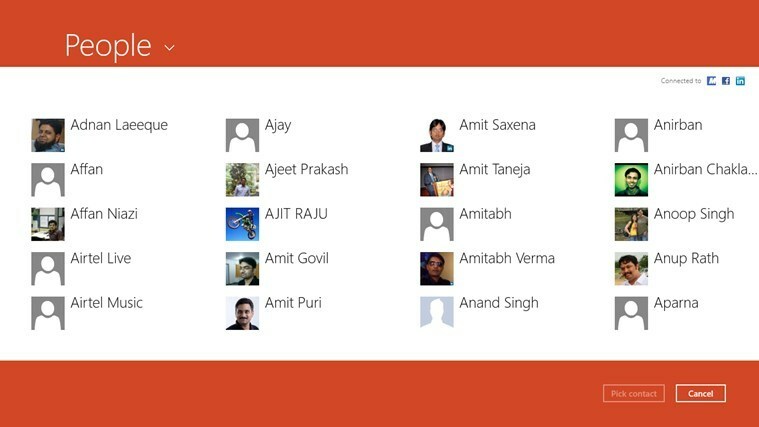- Neki su korisnici izvijestili da im se skeniranje pogona zaustavilo u određenom trenutku i da nisu znali što učiniti.
- Trebali biste znati da Windows nudi neke ugrađene alate koji će vam u tome pomoći; plus tu su i vanjski alati koje možete koristiti.
- Da biste bili spremni na bilo što, u našem zasebnom odjeljku možete provjeriti češće pogreške s tvrdim diskovima Rješavanje problema s tvrdim diskom stranica.
- I, u našem Čvorište za rješavanje problema sa sustavom Windows 10, možete pronaći cjelovite vodiče o gotovo svim mogućim pogreškama OS-a.

Ovaj softver će održavati i pokretati upravljačke programe, čime će se zaštititi od uobičajenih računalnih pogrešaka i kvara hardvera. Provjerite sve svoje upravljačke programe u 3 jednostavna koraka:
- Preuzmite DriverFix (ovjerena datoteka za preuzimanje).
- Klik Započni skeniranje pronaći sve problematične upravljačke programe.
- Klik Ažuriranje upravljačkih programa kako biste dobili nove verzije i izbjegli kvarove u sustavu.
- DriverFix je preuzeo 0 čitatelji ovog mjeseca.
Defragmentiranje i provjera pogrešaka na tvrdom disku redovito se preporučuje jer je to dobro za zdravlje vašeg uređaja. Ali čak i ove korisne operacije imaju svojih grešaka i loših strana.
Neki su korisnici izvijestili da im se skeniranje pogona zaustavilo u određenom trenutku i nisu znali što učiniti. A ako ste jedan od njih, evo rješenja za vaš problem.
Što učiniti ako mi se skeniranje tvrdog diska zamrzne?
1. Pokrenite čišćenje diska
Privremene datoteke i datoteke smeća mogu uzrokovati smrzavanje ili pad vašeg računala tijekom skeniranja tvrdog diska. Obavezno uklonite ovaj mogući uzrok sa svog popisa pomoću značajke Čišćenje diska.
Da biste to učinili, morate desnom tipkom miša kliknuti problematični tvrdi disk i prijeći na Svojstva. Klikni na Općenito karticu i odaberite Čišćenje diska. Slijedite upute na zaslonu da biste dovršili postupak.
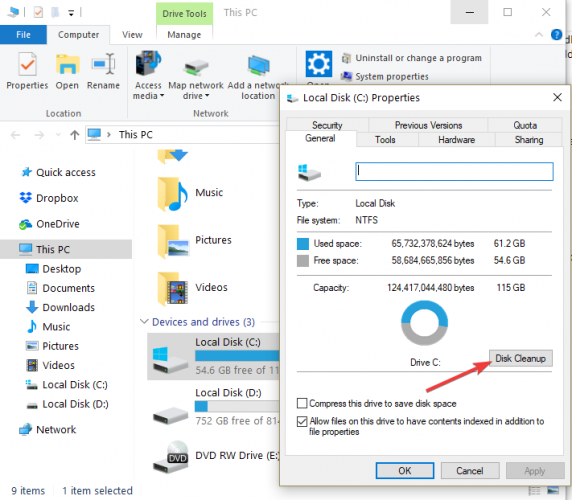
Kao alternativu i za najdublji postupak preporučujemo upotrebu namjenske aplikacije treće strane poput Ashampoo WinOptimizer, koji će za vas obaviti posao čišćenja i optimizacije računala.
Alat nudi dubinsko čišćenje na više razina, optimizaciju sustava i dijagnozu.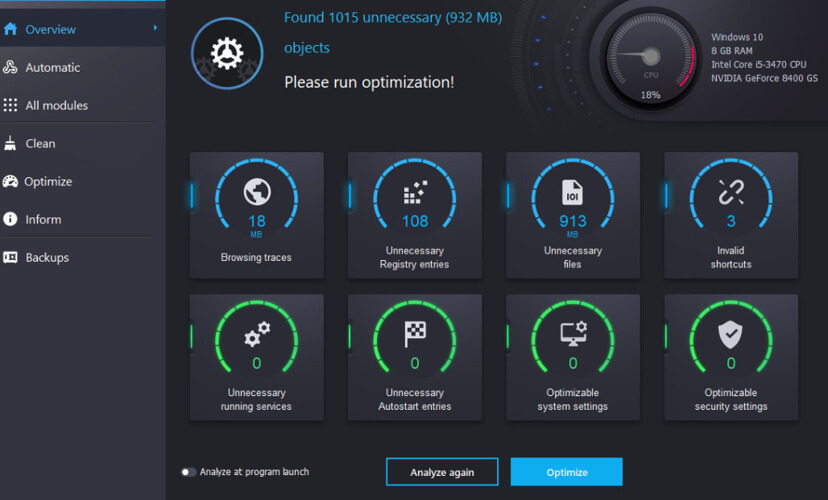
Instalacija je izuzetno jednostavna i brza, a također i postupak optimizacije i dijagnoze. Sučelje donosi user-friendly prikaz detalja o sustavu, opsežni detalji o instaliranom hardveru, plus nadzorne ploče za uvijek ažurne podatke i trenutni pristup značajkama.
Ono što će vam trebati u ovom konkretnom slučaju je Alat za optimizaciju jednim klikom koje možete pronaći pod Održavanje sustava. Alat će vam pomoći da pronađete tragove pregledavanja weba, smeće skrivenih podataka, suvišne unose u registru i ranjivosti sustava koje vašem računalu neće omogućiti pravilno funkcioniranje.
Kasnije možete koristiti Automatsko čišćenje alat za automatsko čišćenje vašeg sustava od neželjenih podataka i ujedno smanjenje nereda.

Ashampoo WinOptimizer
Raširite svoje računalo Ashampoom kako biste vratili bitne postavke i održali uređaj optimiziranim i zdravim.
Posjetite web stranicu
2. Koristite konfiguraciju sustava
- Idite na Pretraživanje
- Tip msconfig u okvir za pretraživanje, a zatim kliknite na msconfig.
- Na Usluge na kartici Sistemska konfiguracija dijaloški okvir, kliknite na Sakrij sve Microsoftove usluge potvrdni okvir, a zatim odaberite Onemogući sve.

- Na Pokretanje na kartici Sistemska konfiguracija dijaloški okvir, kliknite na Otvorite Task Manager.
- Na kartici Startup u Upravitelju zadataka, za svaku stavku pokretanja odaberite stavku, a zatim kliknite Onemogući.

- Zatvorite upravitelj zadataka.
- Na kartici Startup dijaloškog okvira System Configuration dodirnite ili kliknite u redu, a zatim ponovo pokrenite računalo.
3. Upotrijebite naredbu chkdsk u naredbenom retku
Ponovo pokrenite računalo i prepustite Windowsu da izvrši kompletnu provjeru diska. Windows će automatski popraviti sve moguće pogreške datotečnog sustava. Nakon toga ručno pokrenite Chkdsk naredba iz naredbenog retka za provjeru pogona za daljnje pogreške.
- Tip Naredbeni redak u traci za pretraživanje i otvorite ga kao administrator.
- Upišite sljedeću naredbu, a zatim pritisnite Enter:
chkdsk / skeniranje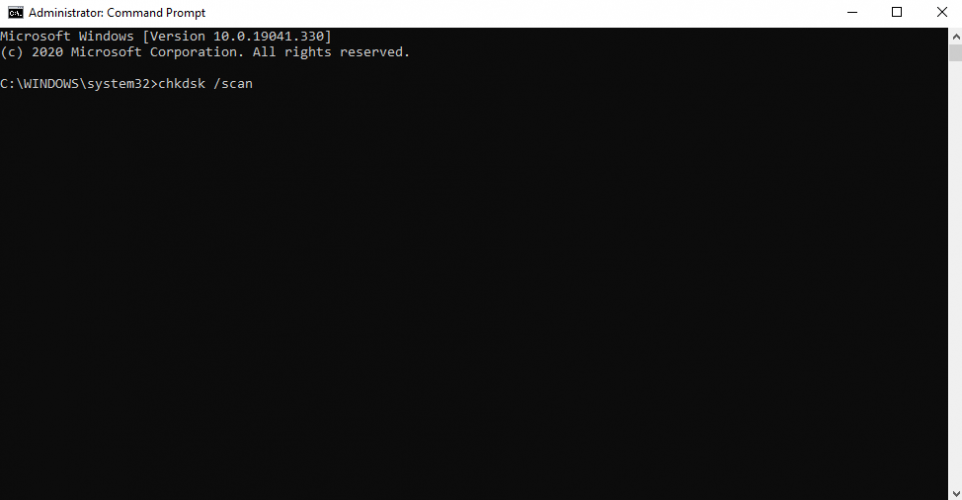
- Nakon što cmd dovrši skeniranje, primit ćete obavijest o pronađenim pogreškama. Ako se pronađu pogreške, u sljedećem retku pokrenite sljedeću naredbu da biste popravili pogreške:
chkdsk / spotfix
Svakako spremite sav svoj rad prije izvođenja ove radnje u naredbeni redak jer naredba chkdsk ponekad zahtijeva ponovno pokretanje računala ili ga čak automatski ponovno pokreće.
Nadamo se da su vam ova tri rješenja pomogla da riješite problem. Ako jeste, recite nam to u odjeljku za komentare u nastavku.
.
Često postavljana pitanja
Bez obzira govorimo li o unutarnjim ili vanjskim tvrdim diskovima, oni većinu vremena podliježu istim pogreškama. Slično tome, metode rješavanja uobičajenih pogrešaka primijeniti na obje instance.
Skeniranje tvrdog diska najjednostavnija je metoda. Srećom, nudimo vam nekoliko jednostavnih koraka kako skenirati vaše računalo i omogućiti sustavu da popravi i sve loše sektore.
HDD se uglavnom ne prikazuje zbog oštećenih datoteka. Pročitajte više o ovaj i drugi mogući uzroci, plus kako ih popraviti u ovom opsežnom članku.